|
TOP ANDREIA

Ringrazio Mineko per avermi permesso di tradurre i suoi tutorial.
Il sito è chiuso

qui puoi trovare qualche risposta ai tuoi dubbi.
Se l'argomento che ti interessa non è presente, ti prego di segnalarmelo.
Questo tutorial è stato creato con CorelX2, ma può essere realizzato anche con le altre versioni di PSP.
Dalla versione X4, il comando Immagine>Rifletti è stato sostituito con Immagine>Capovolgi in orizzontale,
e il comando Immagine>Capovolgi con Immagine>Capovolgi in verticale.
Nelle versioni X5 e X6, le funzioni sono state migliorate rendendo disponibile il menu Oggetti.
Con la versione X7 sono tornati i comandi Immagine>Rifletti e Immagine>Capovolgi, ma con nuove funzioni.
Vedi la scheda sull'argomento qui
Per tradurre il tutorial ho usato CorelX e CorelX2.
Traduzione francese/traduction française qui/ici
Le vostre versioni/vos versions qui/ici
Occorrente:
Materiale qui
I tubes sono di ClaudiaViza e Paola.
Filtri
in caso di dubbi, ricorda di consultare la mia sezione filtri qui
Filters Unlimited 2.0 qui
Transparency - Eliminate Black qui
Funhouse - Spyrozag qui
FM Tile Tools - Blend Emboss qui
Andromeda - Designs qui
AAA Frames - Frame Work qui
I filtri Transparency e Funhouse si possono usare da soli o importati in Filters Unlimited
(come fare vedi qui)
Se un filtro fornito appare con questa icona  deve necessariamente essere importato in Filters Unlimited. deve necessariamente essere importato in Filters Unlimited.

Metti il preset Emboss 3 nella cartella Impostazioni predefinite.
Apri la maschera in PSP e minimizzala con il resto del materiale.
1. Apri una nuova immagine trasparente 1024 x 550 pixels.
Imposta il colore di primo piano con il colore chiaro #b3f8ef,
e il colore di sfondo con il colore scuro #1d655c.

Passa il colore di primo piano a Gradiente di primo piano/sfondo, stile Lineare.

Riempi  l'immagine trasparente con il gradiente. l'immagine trasparente con il gradiente.
2. Livelli>Nuovo livello maschera>Da immagine.
Apri il menu sotto la finestra di origine e vedrai la lista dei files aperti.
Seleziona la maschera 009mask, con i seguenti settaggi.

Livelli>Unisci>Unisci gruppo.
3. Selezione>Seleziona tutto.
Selezione>Modifica>Contrai - 65 pixels.
Premi sulla tastiera il tasto CANC 
Selezione>Inverti.
4. Effetti>Effetti 3D>Smusso a incasso.

Selezione>Deseleziona.
5. Effetti>Effetti geometrici>Inclina.

6. Effetti>Effetti geometrici>Prospettiva verticale.

7. Effetti>Effetti di riflesso>Specchio rotante.

8. Attiva lo strumento Selezione 
(non importa il tipo di selezione impostato, perchè con la selezione personalizzata si ottiene sempre un rettangolo)
clicca sull'icona Selezione personalizzata 
e imposta i seguenti settaggi.

Premi sulla tastiera il tasto CANC.
Selezione>Deseleziona.
9. Attiva lo strumento Bacchetta magica 
e clicca nello spazio nero per selezionarlo.
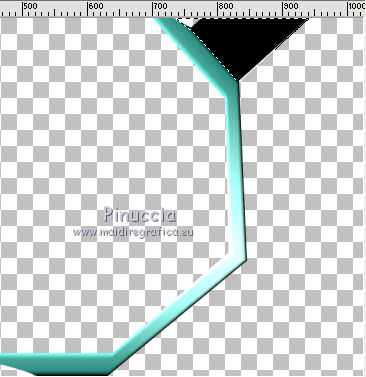
Riempi  la selezione con un colore della cornice. la selezione con un colore della cornice.
Per l'esempio #3b988d.
Selezione>Deseleziona.
10. Livelli>Duplica.
Immagine>Rifletti.
Cambia la modalità di miscelatura di questo livello in Filtra.
Livelli>Unisci>Unisci giù.
11. Immagine>Ridimensiona, 500 pixels di altezza, tutti i livelli e mantieni proporzioni non selezionato.

12. Attiva lo strumento Bacchetta magica 
e clicca nel riquadro a destra per selezionarlo.

13. Livelli>Nuovo livello raster.
Riempi  con un colore in armonia. con un colore in armonia.
14. Effetti>Plugins>Andromeda - Designs.
Clicca sul segno più di Category per scorrere il menu dei preset e seleziona Linoleum;
clicca sul segno più di Pattern per scorrere il numero dei preset e seleziona 3:
se vuoi visualizzare l'anteprima clicca su Preview.
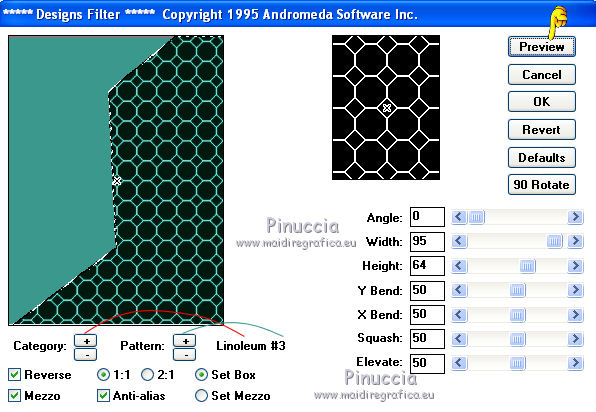
Mantieni selezionato.
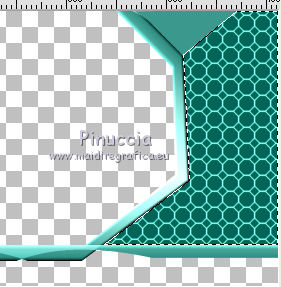
15. Effetti>Plugins>Transparency - Eliminate Black.
E dovresti qualcosa di simile (il risultato può cambiare a seconda dei colori utilizzati).
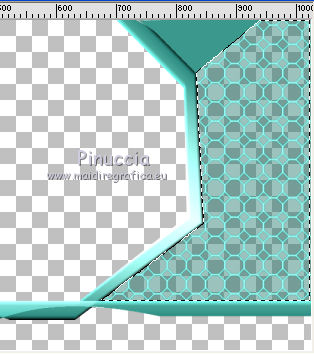
ecco per esempio il passaggio con i colori utilizzati nella versione in fondo al tutorial:
dopo Andromeda
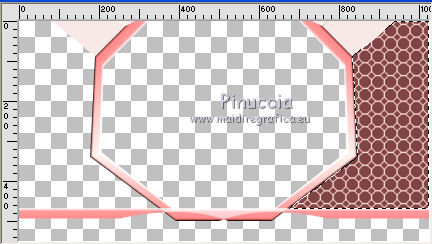
dopo Eliminate black
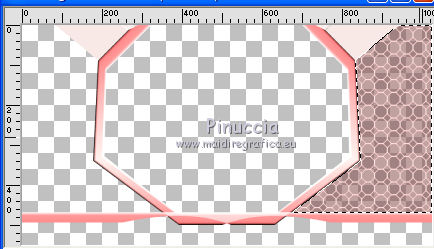
Il risultato non sarà completamente trasparente,
perchè il filtro Eliminate Black viene applicato su un colore differente dal nero.
Selezione>Deseleziona.
16. Effetti>Effetti 3D>Sfalsa ombra, colore nero.

in base ai colori utilizzati, puoi cambiare il colore dell'ombra, se ti accorgi che l'ombra nera scurisce troppo la griglia.
Per l'esempio in fondo al tutorial ho cambiato il colore dell'ombra con il bianco.
17. Regola>Messa a fuoco>Maschera di contrasto.

18. Livelli>Duplica.
Immagine>Rifletti.
Livelli>Unisci>Unisci giù.
19. Attiva nuovamente il livello della maschera.
Seleziona il riquadro centrale con la bacchetta magica 

20. Livelli>Nuovo livello raster.
Apri il tube del paesaggio e vai a Modifica>Copia.
Torna al tuo lavoro e vai a Modifica>Incolla nella selezione.
Selezione>Deseleziona.
21. Effetti>Plugins>FM Tile Tools - Blend Emboss, con i settaggi standard.

Attiva ancora il livello della maschera gruppo-raster 1.
22. Effetti>Effetti 3D>Sfalsa ombra, colore nero.

Ripeti l'Effetto Sfalsa ombra, cambiando verticale e orizzontale con -5.
23. Livelli>Unisci>Unisci visibile.
24. Selezione personalizzata 

25. Livelli>Nuovo livello raster.
Livelli>Disponi>Porta sotto.
Modifica>Incolla nella selezione (il tube del paesaggio è sempre in memoria).
Selezione>Deseleziona.
26. Livelli>Nuovo livello raster.
Livelli>Disponi>Porta sotto.
Riporta il colore di primo piano al colore e al gradiente iniziali.
 
Riempi  il livello con il gradiente. il livello con il gradiente.
27. Effetti>Plugins>Funhouse - Spyrozag.
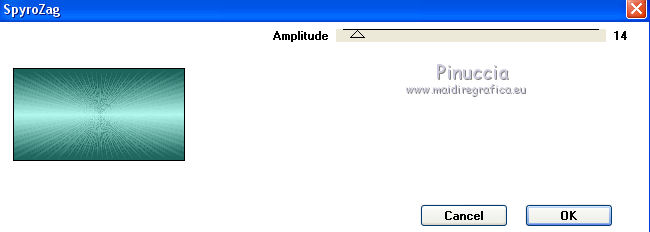
28. Effetti>Filtro definito dall'utente, seleziona il preset Emboss 3 e ok.

29. Attiva il livello superiore.
Apri il tube della donna e vai a Modifica>Copia.
Torna al tuo lavoro e vai a Modifica>Incolla come nuovo livello.
Immagine>Ridimensiona, se e quanto necessario, tutti i livelli non selezionato.
Posiziona  il tube a tuo piacimento. il tube a tuo piacimento.
Effetti>Effetti 3D>Sfalsa ombra, a scelta.
30. Livelli>Unisci>Unisci tutto.
31. Effetti>Plugins>AAA Frames - Frame Works.
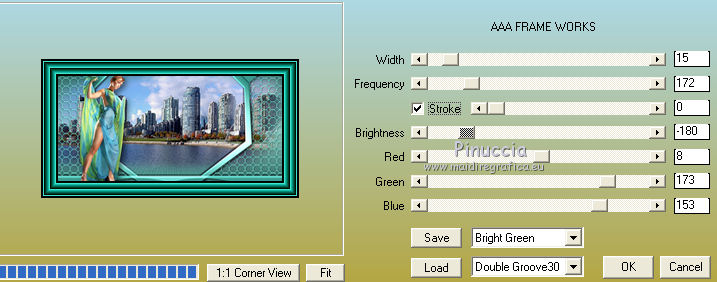
32. Firma il tuo lavoro e salva in formato jpg.
Il tube di questo esempio è di Libellule


Puoi scrivermi per qualsiasi problema, o dubbio
se trovi un link che non funziona, o anche soltanto per un saluto.
1 Agosto 2015
|
